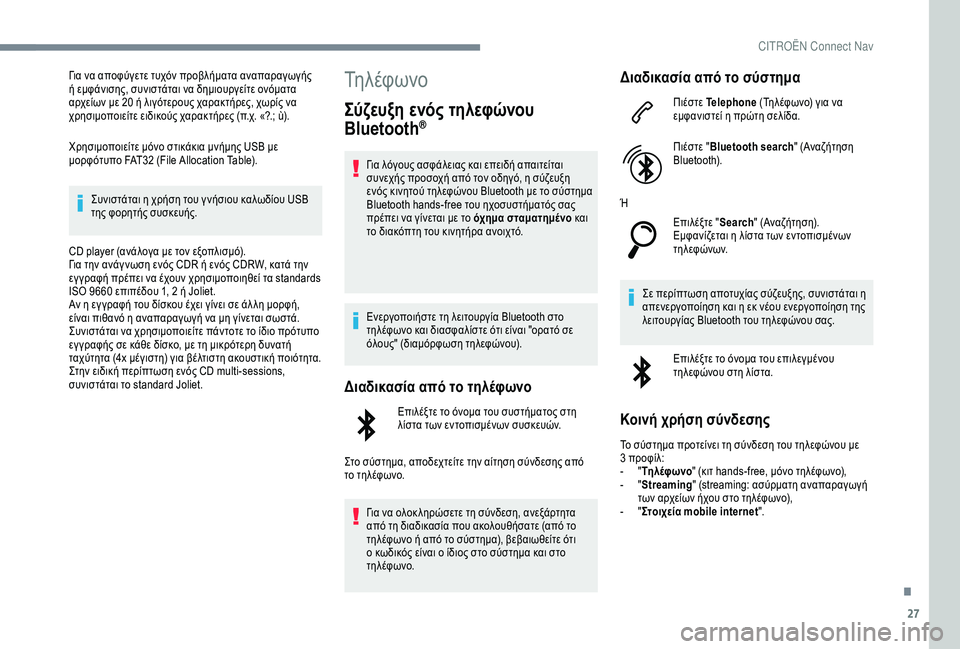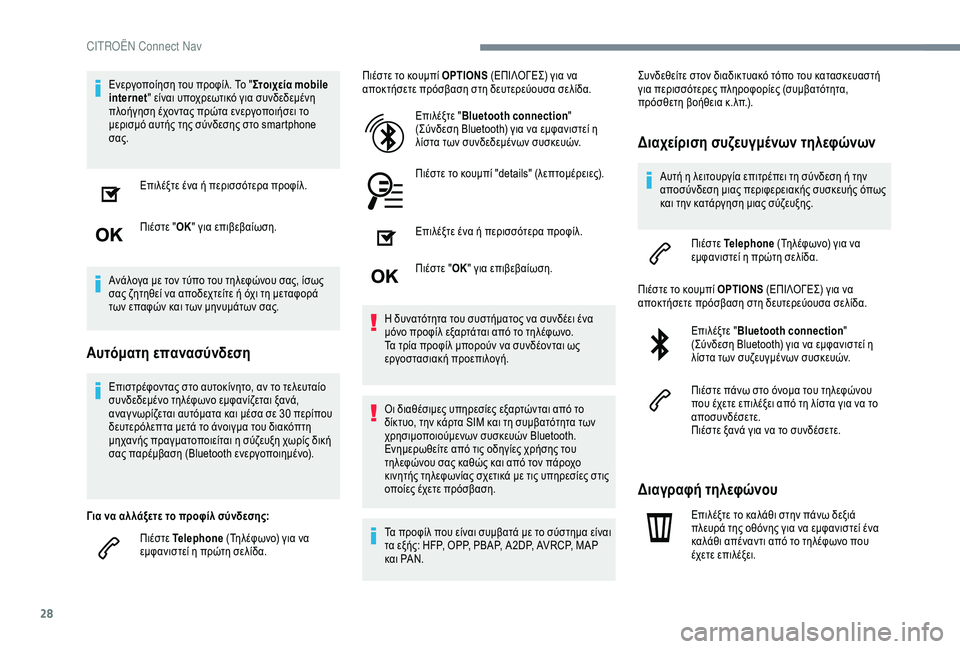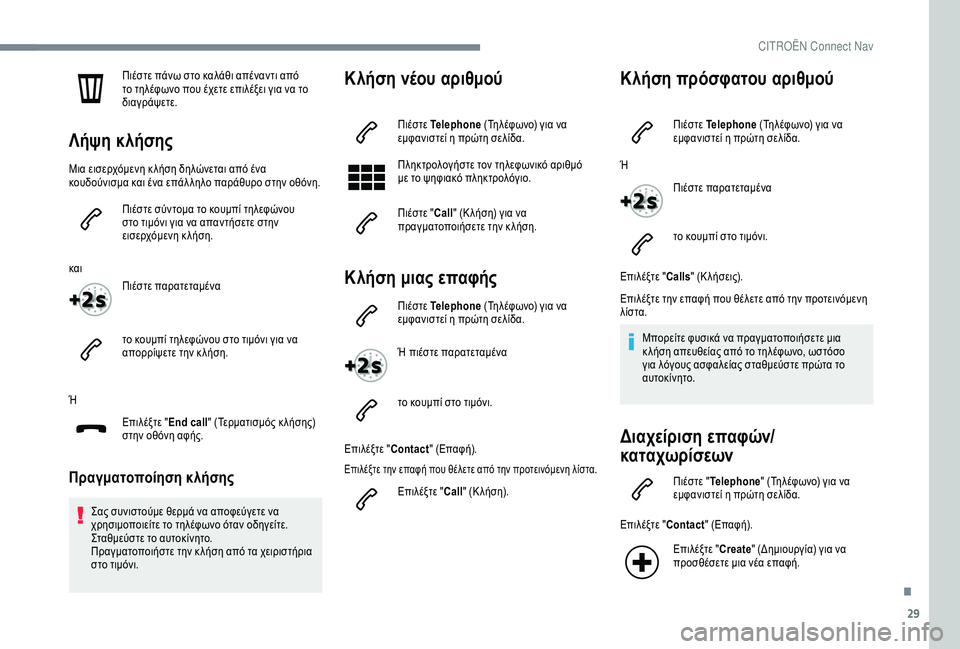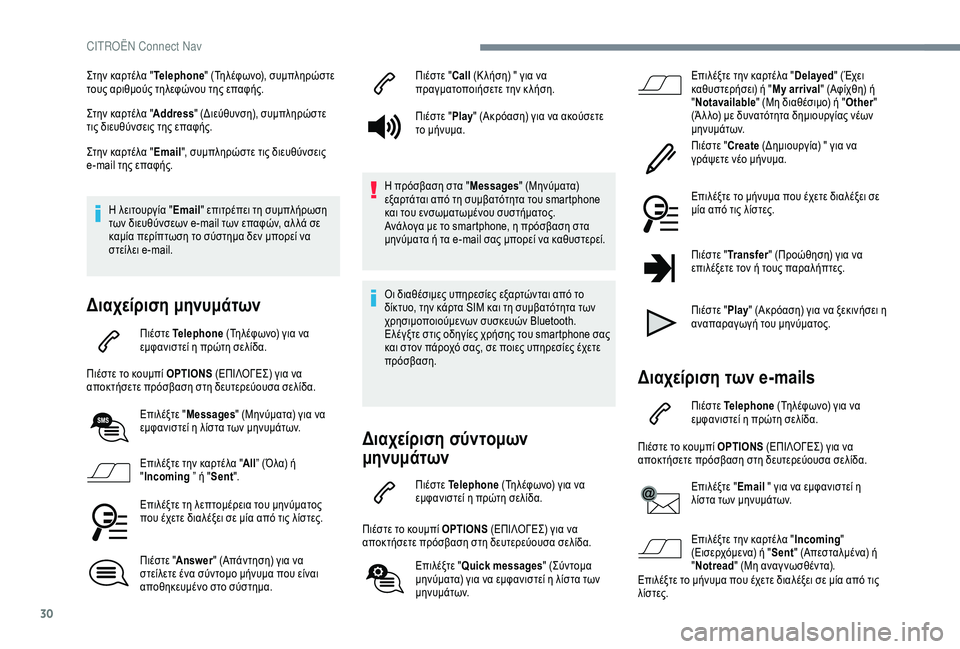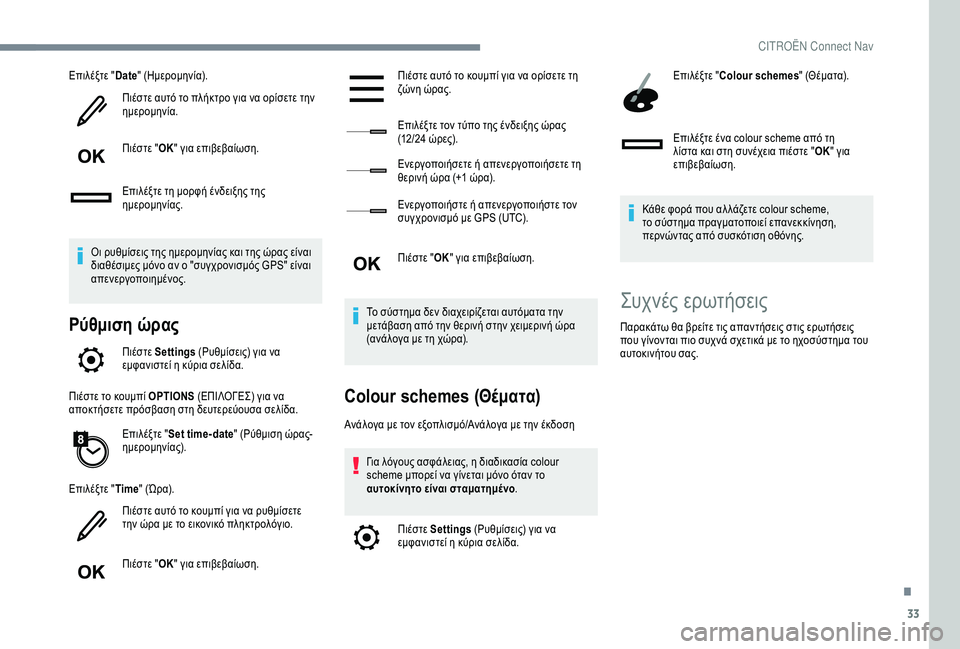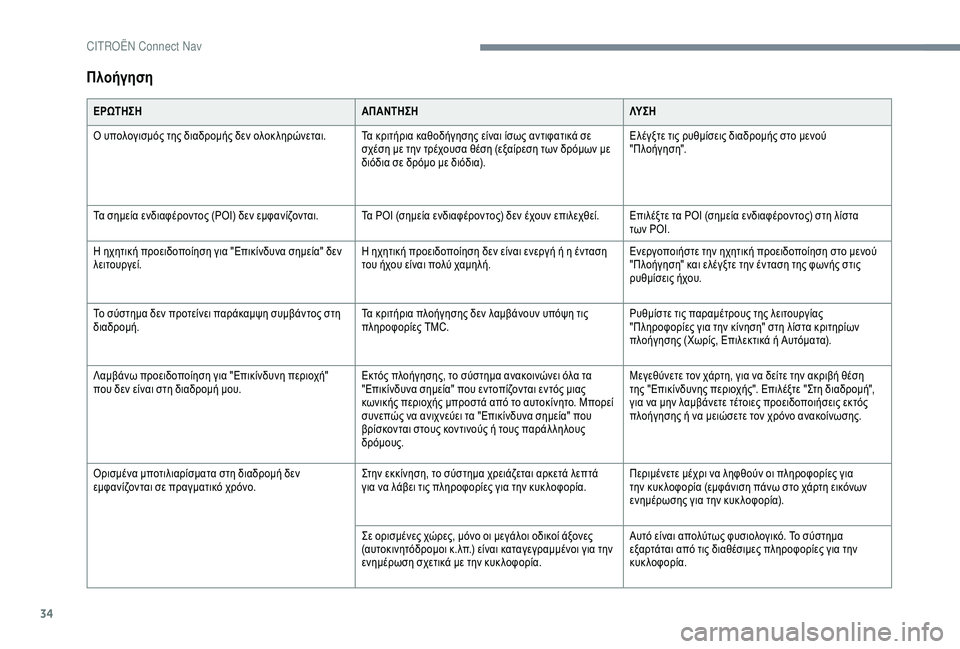Page 209 of 256
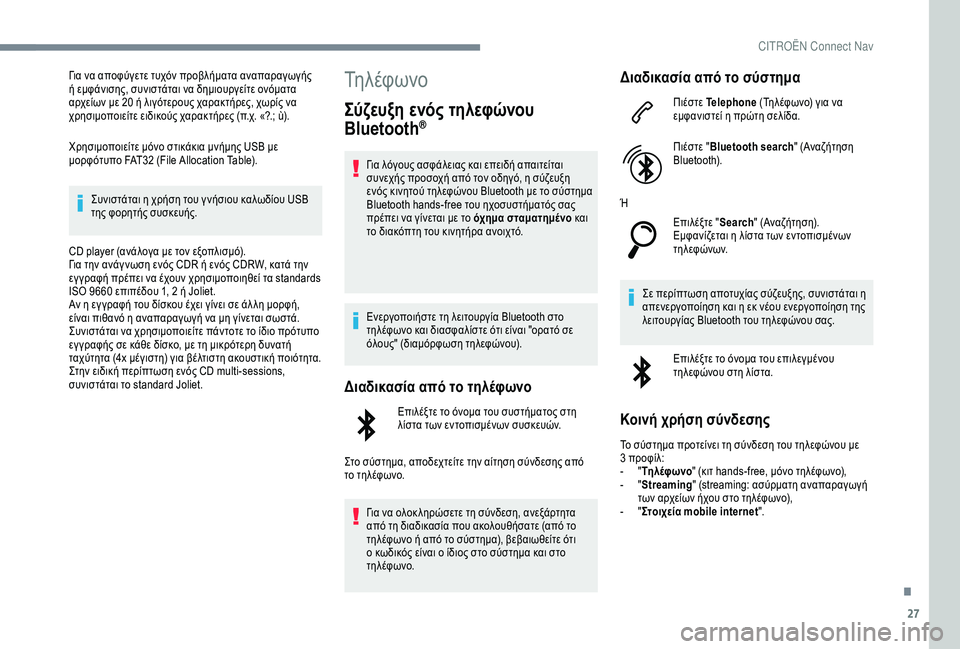
27
Για να αποφύγετε τυχόν προβλήματα αναπαραγωγής
ή εμφάνισης, συνιστάται να δημιουργείτε ονόματα
αρχείων με 20 ή λιγότερους χαρακτήρες, χωρίς να
χρησιμοποιείτε ειδικούς χαρακτήρες (π.χ. «?.; ù).
Χρησιμοποιείτε μόνο στικάκια μνήμης USB με
μορφότυπο FAT32 (File Allocation Table).Συνιστάται η χρήση του γ νήσιου καλωδίου USB
της φορητής συσκευής.
CD player (ανάλογα με τον εξοπλισμό).
Για την ανάγ νωση ενός CDR ή ενός CDRW, κατά την
εγ γραφή πρέπει να έχουν χρησιμοποιηθεί τα standards
ISO 9660 επιπέδου 1, 2 ή Joliet.
Αν η εγ γραφή του δίσκου έχει γίνει σε άλ λη μορφή,
είναι πιθανό η αναπαραγωγή να μη γίνεται σωστά.
Συνιστάται να χρησιμοποιείτε πάντοτε το ίδιο πρότυπο
εγ γραφής σε κάθε δίσκο, με τη μικρότερη δυνατή
ταχύτητα (4x μέγιστη) για βέλτιστη ακουστική ποιότητα.
Στην ειδική περίπτωση ενός CD multi-sessions,
συνιστάται το standard Joliet.Τηλέφωνο
Σύζευξη ενός τηλεφώνου
Bluetooth®
Για λόγους ασφάλειας και επειδή απαιτείται
συνεχής προσοχή από τον οδηγό, η σύζευξη
ενός κινητού τηλεφώνου Bluetooth με το σύστημα
Bluetooth hands-free του ηχοσυστήματός σας
πρέπει να γίνεται με το όχημα σταματημένο και
το διακόπτη του κινητήρα ανοιχτό.
Ενεργοποιήστε τη λειτουργία Bluetooth στο
τηλέφωνο και διασφαλίστε ότι είναι "ορατό σε
όλους" (διαμόρφωση τηλεφώνου).
Διαδικασία από το τηλέφωνο
Επιλέξτε το όνομα του συστήματος στη
λίστα των εντοπισμένων συσκευών.
Στο σύστημα, αποδεχτείτε την αίτηση σύνδεσης από
το τηλέφωνο.
Για να ολοκ ληρώσετε τη σύνδεση, ανεξάρτητα
από τη διαδικασία που ακολουθήσατε (από το
τηλέφωνο ή από το σύστημα), βεβαιωθείτε ότι
ο κωδικός είναι ο ίδιος στο σύστημα και στο
τηλέφωνο.
Διαδικασία από το σύστημα
ŒÝŒπŒ≠œÉœÑŒµ Telephone (Œ§Œ∑ŒªŒ≠œÜœâŒΩŒø) Œ≥ŒπŒ± ŒΩŒ±
εμφανιστεί η πρώτη σελίδα.
ŒÝŒπŒ≠œÉœÑŒµ " Bluetooth search " (ŒëŒΩŒ±Œ∂ŒÆœÑŒ∑œÉŒ∑
Bluetooth).
Ή Επιλέξτε "Search" (Αναζήτηση).
Εμφανίζεται η λίστα των εντοπισμένων
τηλεφώνων.
Σε περίπτωση αποτυχίας σύζευξης, συνιστάται η
απενεργοποίηση και η εκ νέου ενεργοποίηση της
λειτουργίας Bluetooth του τηλεφώνου σας. Επιλέξτε το όνομα του επιλεγμένου
τηλεφώνου στη λίστα.
Κοινή χρήση σύνδεσης
Το σύστημα προτείνει τη σύνδεση του τηλεφώνου με
3 προφίλ:
-
" Τη
λέφ ωνο " (κιτ hands-free, μόνο τηλέφωνο),
-
" S
treaming " (streaming: ασύρματη αναπαραγωγή
των αρχείων ήχου στο τηλέφωνο),
-
" Σ
τοιχεία mobile internet ".
.
CITRO
Page 210 of 256
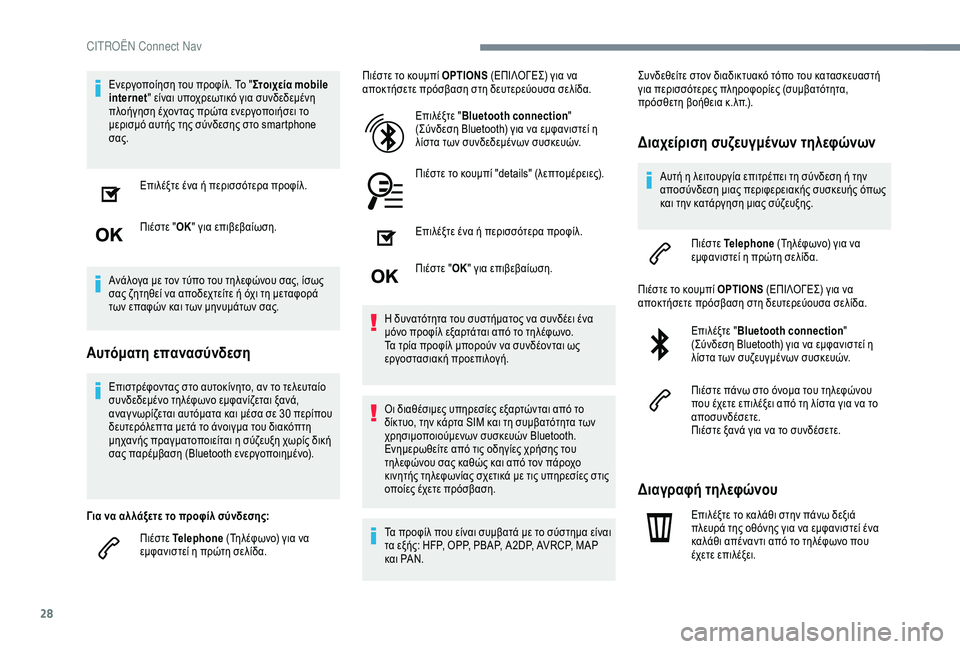
28
Ενεργοποίηση του προφίλ. Το "Στοιχεία mobile
internet " είναι υποχρεωτικό για συνδεδεμένη
πλοήγηση έχοντας πρώτα ενεργοποιήσει το
μερισμό αυτής της σύνδεσης στο smartphone
σας.
Επιλέξτε ένα ή περισσότερα προφίλ.
ŒÝŒπŒ≠œÉœÑŒµ " ŒüŒö" Œ≥ŒπŒ± ŒµœÄŒπŒ≤ŒµŒ≤Œ±ŒØœâœÉŒ∑.
Ανάλογα με τον τύπο του τηλεφώνου σας, ίσως
σας ζητηθεί να αποδεχτείτε ή όχι τη μεταφορά
των επαφών και των μηνυμάτων σας.
Αυτόματη επανασύνδεση
Επιστρέφοντας στο αυτοκίνητο, αν το τελευταίο
συνδεδεμένο τηλέφωνο εμφανίζεται ξανά,
αναγ νωρίζεται αυτόματα και μέσα σε 30 περίπου
δευτερόλεπτα μετά το άνοιγμα του διακόπτη
μηχανής πραγματοποιείται η σύζευξη χωρίς δική
σας παρέμβαση (Bluetooth ενεργοποιημένο).
ŒìŒπŒ± ŒΩŒ± Œ±Œª ŒªŒ¨ŒæŒµœÑŒµ œÑŒø œÄœÅŒøœÜŒØŒª œÉœçŒΩŒ¥ŒµœÉŒ∑œÇ: ŒÝŒπŒ≠œÉœÑŒµ Telephone (Œ§Œ∑ŒªŒ≠œÜœâŒΩŒø) Œ≥ŒπŒ± ŒΩŒ±
ŒµŒºœÜŒ±ŒΩŒπœÉœÑŒµŒØ Œ∑ œÄœÅœéœÑŒ∑ œÉŒµŒªŒØŒ¥Œ±. ŒÝŒπŒ≠œÉœÑŒµ œÑŒø Œ∫ŒøœÖŒºœÄŒØ OPTIONS
(ŒïŒÝŒôŒõŒüŒìŒïŒ£) Œ≥ŒπŒ± ŒΩŒ±
αποκτήσετε πρόσβαση στη δευτερεύουσα σελίδα.
Επιλέξτε "Bluetooth connection "
(Σύνδεση Bluetooth) για να εμφανιστεί η
λίστα των συνδεδεμένων συσκευών.
ŒÝŒπŒ≠œÉœÑŒµ œÑŒø Œ∫ŒøœÖŒºœÄŒØ "details" (ŒªŒµœÄœÑŒøŒºŒ≠œÅŒµŒπŒµœÇ).
Επιλέξτε ένα ή περισσότερα προφίλ.
ŒÝŒπŒ≠œÉœÑŒµ " ŒüŒö" Œ≥ŒπŒ± ŒµœÄŒπŒ≤ŒµŒ≤Œ±ŒØœâœÉŒ∑.
Η δυνατότητα του συστήματος να συνδέει ένα
μόνο προφίλ εξαρτάται από το τηλέφωνο.
Τα τρία προφίλ μπορούν να συνδέονται ως
εργοστασιακή προεπιλογή.
Οι διαθέσιμες υπηρεσίες εξαρτώνται από το
δίκτυο, την κάρτα SIM και τη συμβατότητα των
χρησιμοποιούμενων συσκευών Bluetooth.
Ενημερωθείτε από τις οδηγίες χρήσης του
τηλεφώνου σας καθώς και από τον πάροχο
κινητής τηλεφωνίας σχετικά με τις υπηρεσίες στις
οποίες έχετε πρόσβαση.
Τα προφίλ που είναι συμβατά με το σύστημα είναι
τα εξής: HFP, OPP, PBAP, A 2DP, AVRCP, MAP
και PAN. Συνδεθείτε στον διαδικτυακό τόπο του κατασκευαστή
για περισσότερες πληροφορίες (συμβατότητα,
πρόσθετη βοήθεια κ.λπ.).
Διαχείριση συζευγμένων τηλεφώνων
Αυτή η λειτουργία επιτρέπει τη σύνδεση ή την
αποσύνδεση μιας περιφερειακής συσκευής όπως
και την κατάργηση μιας σύζευξης.
ŒÝŒπŒ≠œÉœÑŒµ Telephone (Œ§Œ∑ŒªŒ≠œÜœâŒΩŒø) Œ≥ŒπŒ± ŒΩŒ±
εμφανιστεί η πρώτη σελίδα.
ŒÝŒπŒ≠œÉœÑŒµ œÑŒø Œ∫ŒøœÖŒºœÄŒØ OPTIONS (ŒïŒÝŒôŒõŒüŒìŒïŒ£) Œ≥ŒπŒ± ŒΩŒ±
αποκτήσετε πρόσβαση στη δευτερεύουσα σελίδα.
Επιλέξτε "Bluetooth connection "
(Σύνδεση Bluetooth) για να εμφανιστεί η
λίστα των συζευγμένων συσκευών.
ŒÝŒπŒ≠œÉœÑŒµ œÄŒ¨ŒΩœâ œÉœÑŒø œåŒΩŒøŒºŒ± œÑŒøœÖ œÑŒ∑ŒªŒµœÜœéŒΩŒøœÖ
που έχετε επιλέξει από τη λίστα για να το
αποσυνδέσετε.
ŒÝŒπŒ≠œÉœÑŒµ ŒæŒ±ŒΩŒ¨ Œ≥ŒπŒ± ŒΩŒ± œÑŒø œÉœÖŒΩŒ¥Œ≠œÉŒµœÑŒµ.
Διαγραφή τηλεφώνου
Επιλέξτε το καλάθι στην πάνω δεξιά
πλευρά της οθόνης για να εμφανιστεί ένα
καλάθι απέναντι από το τηλέφωνο που
έχετε επιλέξει.
CIT
Page 211 of 256
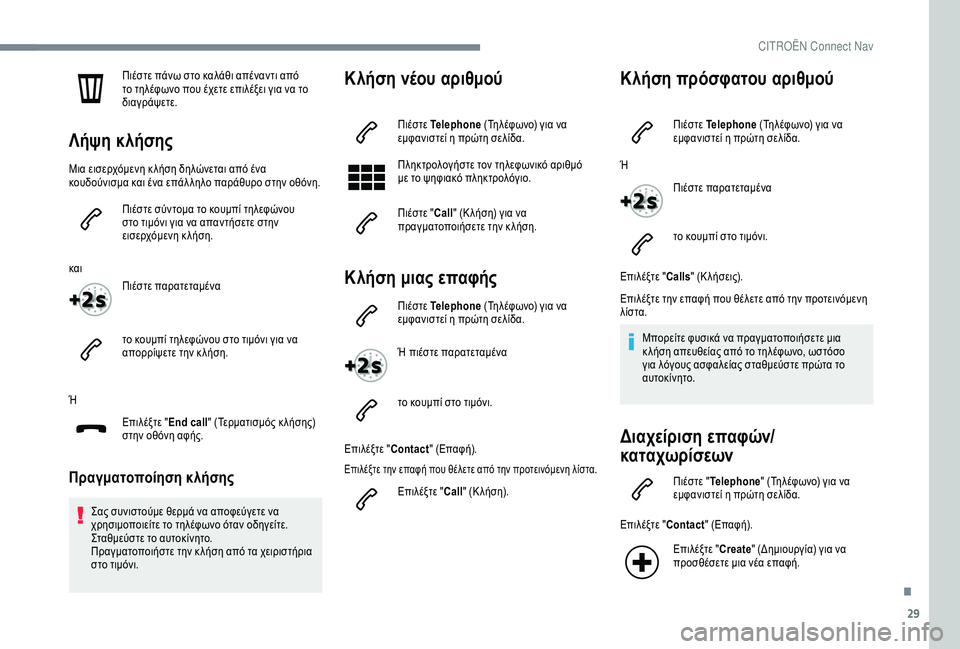
29
ŒÝŒπŒ≠œÉœÑŒµ œÄŒ¨ŒΩœâ œÉœÑŒø Œ∫Œ±ŒªŒ¨Œ∏Œπ Œ±œÄŒ≠ŒΩŒ±ŒΩœÑŒπ Œ±œÄœå
το τηλέφωνο που έχετε επιλέξει για να το
διαγράψετε.
Λήψη κλήσης
Μια εισερχόμενη κ λήση δηλώνεται από ένα
Œ∫ŒøœÖŒ¥ŒøœçŒΩŒπœÉŒºŒ± Œ∫Œ±Œπ Œ≠ŒΩŒ± ŒµœÄŒ¨Œª ŒªŒ∑ŒªŒø œÄŒ±œÅŒ¨Œ∏œÖœÅŒø œÉœÑŒ∑ŒΩ ŒøŒ∏œåŒΩŒ∑.ŒÝŒπŒ≠œÉœÑŒµ œÉœçŒΩœÑŒøŒºŒ± œÑŒø Œ∫ŒøœÖŒºœÄŒØ œÑŒ∑ŒªŒµœÜœéŒΩŒøœÖ
στο τιμόνι για να απαντήσετε στην
εισερχόμενη κ λήση.
Œ∫Œ±Œπ ŒÝŒπŒ≠œÉœÑŒµ œÄŒ±œÅŒ±œÑŒµœÑŒ±ŒºŒ≠ŒΩŒ±
το κουμπί τηλεφώνου στο τιμόνι για να
απορρίψετε την κ λήση.
Ή Επιλέξτε "End call" (Τερματισμός κλήσης)
στην οθόνη αφής.
ŒÝœÅŒ±Œ≥ŒºŒ±œÑŒøœÄŒøŒØŒ∑œÉŒ∑ Œ∫ŒªŒÆœÉŒ∑œÇ
Σας συνιστούμε θερμά να αποφεύγετε να
χρησιμοποιείτε το τηλέφωνο όταν οδηγείτε.
Σταθμεύστε το αυτοκίνητο.
ŒÝœÅŒ±Œ≥ŒºŒ±œÑŒøœÄŒøŒπŒÆœÉœÑŒµ œÑŒ∑ŒΩ Œ∫ ŒªŒÆœÉŒ∑ Œ±œÄœå œÑŒ± œáŒµŒπœÅŒπœÉœÑŒÆœÅŒπŒ±
στο τιμόνι.
Κλήση νέου αριθμού
ŒÝŒπŒ≠œÉœÑŒµ Telephone (Œ§Œ∑ŒªŒ≠œÜœâŒΩŒø) Œ≥ŒπŒ± ŒΩŒ±
εμφανιστεί η πρώτη σελίδα.
ŒÝŒªŒ∑Œ∫œÑœÅŒøŒªŒøŒ≥ŒÆœÉœÑŒµ œÑŒøŒΩ œÑŒ∑ŒªŒµœÜœâŒΩŒπŒ∫œå Œ±œÅŒπŒ∏Œºœå
με το ψηφιακό πληκτρολόγιο.
ŒÝŒπŒ≠œÉœÑŒµ " Call" (Œö ŒªŒÆœÉŒ∑) Œ≥ŒπŒ± ŒΩŒ±
πραγματοποιήσετε την κ λήση.
Κλήση μιας επαφής
ŒÝŒπŒ≠œÉœÑŒµ Telephone (Œ§Œ∑ŒªŒ≠œÜœâŒΩŒø) Œ≥ŒπŒ± ŒΩŒ±
εμφανιστεί η πρώτη σελίδα.
Ή πιέστε παρατεταμένα
το κουμπί στο τιμόνι.
Επιλέξτε " Contact" (Επαφή).
Επιλέξτε την επαφή που θέλετε από την προτεινόμενη λίστα.
Επιλέξτε " Call" (Κ λήση).
Κλήση πρόσφατου αριθμού
ŒÝŒπŒ≠œÉœÑŒµ Telephone (Œ§Œ∑ŒªŒ≠œÜœâŒΩŒø) Œ≥ŒπŒ± ŒΩŒ±
εμφανιστεί η πρώτη σελίδα.
Œâ ŒÝŒπŒ≠œÉœÑŒµ œÄŒ±œÅŒ±œÑŒµœÑŒ±ŒºŒ≠ŒΩŒ±
το κουμπί στο τιμόνι.
Επιλέξτε " Calls" (Κ λήσεις).
Επιλέξτε την επαφή που θέλετε από την προτεινόμενη
λίστα.
Μπορείτε φυσικά να πραγματοποιήσετε μια
κ λήση απευθείας από το τηλέφωνο, ωστόσο
για λόγους ασφαλείας σταθμεύστε πρώτα το
αυτοκίνητο.
Διαχείριση επαφών/
καταχωρίσεων
ŒÝŒπŒ≠œÉœÑŒµ " Telephone " (Œ§Œ∑ŒªŒ≠œÜœâŒΩŒø) Œ≥ŒπŒ± ŒΩŒ±
εμφανιστεί η πρώτη σελίδα.
Επιλέξτε " Contact" (Επαφή).
Επιλέξτε " Create" (Δημιουργία) για να
προσθέσετε μια νέα επαφή.
.
CIT
Page 212 of 256
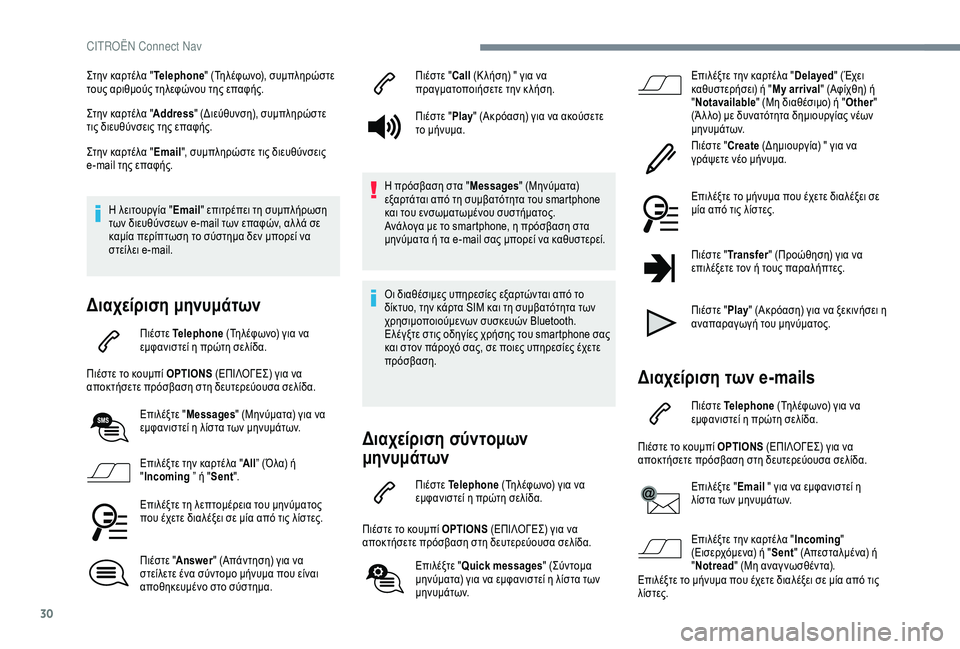
30
Στην καρτέλα "Telephone" (Τηλέφωνο), συμπληρώστε
τους αριθμούς τηλεφώνου της επαφής.
Στην καρτέλα " Address" (Διεύθυνση), συμπληρώστε
τις διευθύνσεις της επαφής.
Στην καρτέλα " Email", συμπληρώστε τις διευθύνσεις
e-mail της επαφής.
Η λειτουργία " Email" επιτρέπει τη συμπλήρωση
των διευθύνσεων e-mail των επαφών, αλ λά σε
καμία περίπτωση το σύστημα δεν μπορεί να
στείλει e-mail.
Διαχείριση μηνυμάτων
ŒÝŒπŒ≠œÉœÑŒµ Telephone (Œ§Œ∑ŒªŒ≠œÜœâŒΩŒø) Œ≥ŒπŒ± ŒΩŒ±
εμφανιστεί η πρώτη σελίδα.
ŒÝŒπŒ≠œÉœÑŒµ œÑŒø Œ∫ŒøœÖŒºœÄŒØ OPTIONS (ŒïŒÝŒôŒõŒüŒìŒïŒ£) Œ≥ŒπŒ± ŒΩŒ±
αποκτήσετε πρόσβαση στη δευτερεύουσα σελίδα.
Επιλέξτε "Messages " (Μηνύματα) για να
εμφανιστεί η λίστα των μηνυμάτων.
Επιλέξτε την καρτέλα " All” (Όλα) ή
" Incoming ” ή "Sent ".
Επιλέξτε τη λεπτομέρεια του μηνύματος
που έχετε διαλέξει σε μία από τις λίστες.
ŒÝŒπŒ≠œÉœÑŒµ " Answer " (ŒëœÄŒ¨ŒΩœÑŒ∑œÉŒ∑) Œ≥ŒπŒ± ŒΩŒ±
στείλετε ένα σύντομο μήνυμα που είναι
Œ±œÄŒøŒ∏Œ∑Œ∫ŒµœÖŒºŒ≠ŒΩŒø œÉœÑŒø œÉœçœÉœÑŒ∑ŒºŒ±. ŒÝŒπŒ≠œÉœÑŒµ "
Call (Κ λήση) " για να
πραγματοποιήσετε την κ λήση.
ŒÝŒπŒ≠œÉœÑŒµ " Play" (ŒëŒ∫œÅœåŒ±œÉŒ∑) Œ≥ŒπŒ± ŒΩŒ± Œ±Œ∫ŒøœçœÉŒµœÑŒµ
το μήνυμα.
Η πρόσβαση στα " Messages" (Μηνύματα)
εξαρτάται από τη συμβατότητα του smartphone
και του ενσωματωμένου συστήματος.
Ανάλογα με το smartphone, η πρόσβαση στα
μηνύματα ή τα e-mail σας μπορεί να καθυστερεί.
Οι διαθέσιμες υπηρεσίες εξαρτώνται από το
δίκτυο, την κάρτα SIM και τη συμβατότητα των
χρησιμοποιούμενων συσκευών Bluetooth.
Ελέγξτε στις οδηγίες χρήσης του smartphone σας
και στον πάροχό σας, σε ποιες υπηρεσίες έχετε
πρόσβαση.
Διαχείριση σύντομων
μηνυμάτων
ŒÝŒπŒ≠œÉœÑŒµ Telephone (Œ§Œ∑ŒªŒ≠œÜœâŒΩŒø) Œ≥ŒπŒ± ŒΩŒ±
εμφανιστεί η πρώτη σελίδα.
ŒÝŒπŒ≠œÉœÑŒµ œÑŒø Œ∫ŒøœÖŒºœÄŒØ OPTIONS (ŒïŒÝŒôŒõŒüŒìŒïŒ£) Œ≥ŒπŒ± ŒΩŒ±
αποκτήσετε πρόσβαση στη δευτερεύουσα σελίδα.
Επιλέξτε "Quick messages " (Σύντομα
μηνύματα) για να εμφανιστεί η λίστα των
μηνυμάτων. Επιλέξτε την καρτέλα "
Delayed" ( Έχει
καθυστερήσει) ή " My arrival" (Αφίχθη) ή
" Notavailable " (Μη διαθέσιμο) ή " Other"
(Ά λ λο) με δυνατότητα δημιουργίας νέων
μηνυμάτων.
ŒÝŒπŒ≠œÉœÑŒµ " Create (ŒîŒ∑ŒºŒπŒøœÖœÅŒ≥ŒØŒ±) " Œ≥ŒπŒ± ŒΩŒ±
γράψετε νέο μήνυμα.
Επιλέξτε το μήνυμα που έχετε διαλέξει σε
μία από τις λίστες.
ŒÝŒπŒ≠œÉœÑŒµ " Transfer " (ŒÝœÅŒøœéŒ∏Œ∑œÉŒ∑) Œ≥ŒπŒ± ŒΩŒ±
επιλέξετε τον ή τους παραλήπτες.
ŒÝŒπŒ≠œÉœÑŒµ " Play" (ŒëŒ∫œÅœåŒ±œÉŒ∑) Œ≥ŒπŒ± ŒΩŒ± ŒæŒµŒ∫ŒπŒΩŒÆœÉŒµŒπ Œ∑
αναπαραγωγή του μηνύματος.
Διαχείριση των e-mails
ŒÝŒπŒ≠œÉœÑŒµ Telephone (Œ§Œ∑ŒªŒ≠œÜœâŒΩŒø) Œ≥ŒπŒ± ŒΩŒ±
εμφανιστεί η πρώτη σελίδα.
ŒÝŒπŒ≠œÉœÑŒµ œÑŒø Œ∫ŒøœÖŒºœÄŒØ OPTIONS (ŒïŒÝŒôŒõŒüŒìŒïŒ£) Œ≥ŒπŒ± ŒΩŒ±
αποκτήσετε πρόσβαση στη δευτερεύουσα σελίδα.
Επιλέξτε "Email " για να εμφανιστεί η
λίστα των μηνυμάτων.
Επιλέξτε την καρτέλα " Incoming"
(Εισερχόμενα) ή " Sent" (Απεσταλμένα) ή
" Notread " (Μη αναγ νωσθέντα).
Επιλέξτε το μήνυμα που έχετε διαλέξει σε μία από τις
λίστες.
CITRO
Page 213 of 256

31
Διαμόρφωση
Ρυθμίσεις ήχου
ŒÝŒπŒ≠œÉœÑŒµ Settings (Œ°œÖŒ∏ŒºŒØœÉŒµŒπœÇ) Œ≥ŒπŒ± ŒΩŒ±
εμφανιστεί η κύρια σελίδα.
Επιλέξτε "Audio settings " (Ρυθμίσεις
ήχου).
Επιλέξτε " Ambience " (Ατμόσφαιρα).
Ή
" Balance “ (Κατανομή ήχου)
Ή
" Sound " (Ήχος).
Ή
" Voice " (Φ ων ή).
Ή
" Ringtone " (Ήχοι κουδουνιού).
ŒÝŒπŒ≠œÉœÑŒµ " ŒüŒö" Œ≥ŒπŒ± ŒΩŒ± Œ±œÄŒøŒ∏Œ∑Œ∫ŒµœçœÉŒµœÑŒµ œÑŒπœÇ
ρυθμίσεις. Η κατανομή ήχου (ή χωρικοποίηση
(spatialization) χάρη στο σύστημα Arkamys
©)
είναι μια επεξεργασία ήχου που προσαρμόζει
την ποιότητα του ήχου ανάλογα με τον αριθμό
επιβατών του αυτοκινήτου.
Υπάρχει μόνο σε διαμόρφωση ηχείων εμπρός
και πίσω.
Οι ρυθμίσεις ήχου του Ambience (Ατμόσφαιρα) (6
προαιρετικές ατμόσφαιρες) και Bass (Μπάσα), Medium
(ŒúŒµœÉŒ±ŒØŒ±) Œ∫Œ±Œπ Tr e b l e (ŒÝœÅŒØŒºŒ±) ŒµŒØŒΩŒ±Œπ Œ¥ŒπŒ±œÜŒøœÅŒµœÑŒπŒ∫Œ≠œÇ Œ∫Œ±Œπ
ανεξάρτητες για κάθε πηγή ήχου.
Ενεργοποιήστε ή απενεργοποιήστε τη λειτουργία
" Loudness ".
Οι ρυθμίσεις του " Balance" (Κατανομή ήχου) (All
passengers (Όλοι οι επιβάτες), Driver (Οδηγός) και Front
only (Μόνο εμπρός)) είναι κοινές για όλες τις πηγές.
Ενεργοποιήστε ή απενεργοποιήστε τις επιλογές " Touch
tones " (Ήχοι αφή), " Volume linked to speed (Έν ταση
ήχου ανάλογα με την ταχύτητα του αυτοκινήτου) και
" Auxiliaryinput " (Είσοδος AUX).
Ηχοσύστημα αυτοκινήτου: το Sound Staging της
Arkamys© βελτιστοποιεί την κατανομή του ήχου
στον χώρο επιβατών.
Ρυθμίσεις προφίλ
Για λόγους ασφαλείας και επειδή απαιτούν
αυξημένη προσοχή από τον οδηγό, οι αλ λαγές
στις ρυθμίσεις πρέπει να γίνονται μόνο με το
αυτοκίνητο σταματημένο.
ŒÝŒπŒ≠œÉœÑŒµ "
Play" (Ακρόαση) για να ξεκινήσει η
αναπαραγωγή του μηνύματος.
Η πρόσβαση στα " Email" εξαρτάται από
τη συμβατότητα του smartphone και του
ŒµŒΩœÉœâŒºŒ±œÑœâŒºŒ≠ŒΩŒøœÖ œÉœÖœÉœÑŒÆŒºŒ±œÑŒøœÇ. ŒÝŒπŒ≠œÉœÑŒµ Settings (Œ°œÖŒ∏ŒºŒØœÉŒµŒπœÇ) Œ≥ŒπŒ± ŒΩŒ±
εμφανιστεί η κύρια σελίδα.
ŒÝŒπŒ≠œÉœÑŒµ œÑŒø Œ∫ŒøœÖŒºœÄŒØ OPTIONS (ŒïŒÝŒôŒõŒüŒìŒïŒ£) Œ≥ŒπŒ± ŒΩŒ±
αποκτήσετε πρόσβαση στη δευτερεύουσα σελίδα.
Επιλέξτε "Setting of the profiles "
(ŒÝŒ±œÅŒ±ŒºŒµœÑœÅŒøœÄŒøŒØŒ∑œÉŒ∑ œÄœÅŒøœÜŒØŒª).
ŒïœÄŒπŒªŒ≠ŒæœÑŒµ " Profile 1" (ŒÝœÅŒøœÜŒØŒª 1) ŒÆ " Profile 2" (ŒÝœÅŒøœÜŒØŒª 2) ŒÆ
" Profile 3 " (ŒÝœÅŒøœÜŒØŒª 3) ŒÆ " Common profile " (ŒöŒøŒπŒΩœå œÄœÅŒøœÜŒØŒª).
ŒÝŒ±œÑŒÆœÉœÑŒµ Œ±œÖœÑœå œÑŒø Œ∫ŒøœÖŒºœÄŒØ Œ≥ŒπŒ± ŒΩŒ±
καταχωρήσετε ένα όνομα προφίλ με το
εικονικό πληκτρολόγιο.
ŒÝŒπŒ≠œÉœÑŒµ "ŒüŒö" Œ≥ŒπŒ± ŒµœÄŒπŒ≤ŒµŒ≤Œ±ŒØœâœÉŒ∑.
ŒÝŒπŒ≠œÉœÑŒµ Œ±œÖœÑœå œÑŒø Œ∫ŒøœÖŒºœÄŒØ Œ≥ŒπŒ± ŒΩŒ± œÄœÅŒøœÉŒ∏Œ≠œÉŒµœÑŒµ
μια φωτογραφία στο προφίλ.
Συνδέστε ένα στικάκι μνήμης USB που να
περιέχει τη φωτογραφία στη θύρα USB.
Επιλέξτε τη φωτογραφία.
ŒÝŒπŒ≠œÉœÑŒµ " ŒüŒö" Œ≥ŒπŒ± ŒΩŒ± Œ±œÄŒøŒ¥ŒµœáŒ∏ŒµŒØœÑŒµ œÑŒ∑
μεταφορά της φωτογραφίας.
ŒÝŒπŒ≠œÉœÑŒµ ŒæŒ±ŒΩŒ¨ " ŒüŒö" Œ≥ŒπŒ± ŒΩŒ± Œ±œÄŒøŒ∏Œ∑Œ∫ŒµœçœÉŒµœÑŒµ œÑŒπœÇ
ρυθμίσεις.
.
CITRO
Page 214 of 256

32
Η θέση της φωτογραφίας έχει τετράγωνο σχήμα.
Το σύστημα αλ λάζει το σχήμα της αρχικής
φωτογραφίας αν είναι διαφορετικό από εκείνο του
œÉœÖœÉœÑŒÆŒºŒ±œÑŒøœÇ.ŒÝŒ±œÑŒÆœÉœÑŒµ Œ±œÖœÑœå œÑŒø Œ∫ŒøœÖŒºœÄŒØ Œ≥ŒπŒ± ŒΩŒ±
αρχικοποιήσετε το επιλεγμένο προφίλ.
Η αρχικοποίηση του επιλεγμένου προφίλ
ενεργοποιεί την αγ γλική γλώσσα ως
εργοστασιακή προεπιλογή.
ŒïœÄŒπŒªŒ≠ŒæœÑŒµ Œ≠ŒΩŒ± " ŒÝœÅŒøœÜŒØŒª" (1 ŒÆ 2 ŒÆ 3) ŒºŒµ œÑŒø ŒøœÄŒøŒØŒø Œ∏Œ±
συσχετίσετε τις " Ρυθμίσεις ήχου".
Επιλέξτε " Audio settings " (Ρυθμίσεις
ήχου).
Επιλέξτε " Ambience " (Ατμόσφαιρα).
Ή
" Balance “ (Κατανομή ήχου)
Ή
" Sound " (Ήχος).
Ή
" Voice " (Φ ων ή).
Ή
" Ringtone " (Ήχοι κουδουνιού).
ŒÝŒπŒ≠œÉœÑŒµ " ŒüŒö" Œ≥ŒπŒ± ŒΩŒ± Œ±œÄŒøŒ∏Œ∑Œ∫ŒµœçœÉŒµœÑŒµ œÑŒπœÇ
ρυθμίσεις.Αλλαγή παραμέτρων του
συστήματος
ŒÝŒπŒ≠œÉœÑŒµ Settings (Œ°œÖŒ∏ŒºŒØœÉŒµŒπœÇ) Œ≥ŒπŒ± ŒΩŒ±
εμφανιστεί η κύρια σελίδα.
ŒÝŒπŒ≠œÉœÑŒµ œÑŒø Œ∫ŒøœÖŒºœÄŒØ OPTIONS (ŒïŒÝŒôŒõŒüŒìŒïŒ£) Œ≥ŒπŒ± ŒΩŒ±
αποκτήσετε πρόσβαση στη δευτερεύουσα σελίδα.
Επιλέξτε "Screen configuration "
(Διαμόρφωση οθόνης).
Επιλέξτε " Animation " (Εικονογράφηση).
Ενεργοποιήστε ή απενεργοποιήστε:
" Automatic scrolling " (Αυτόματη κύλιση
κ ε ι μ έ νο υ).
Επιλέξτε " Brightness " (Φωτεινότητα).
Μετατοπίστε τον κέρσορα για να
ρυθμίσετε τη φωτεινότητα της οθόνης ή/
και του πίνακα οργάνων.
ŒÝŒπŒ≠œÉœÑŒµ Settings (Œ°œÖŒ∏ŒºŒØœÉŒµŒπœÇ) Œ≥ŒπŒ± ŒΩŒ±
εμφανιστεί η κύρια σελίδα.
ŒÝŒπŒ≠œÉœÑŒµ œÑŒø Œ∫ŒøœÖŒºœÄŒØ OPTIONS (ŒïŒÝŒôŒõŒüŒìŒïŒ£) Œ≥ŒπŒ± ŒΩŒ±
αποκτήσετε πρόσβαση στη δευτερεύουσα σελίδα.
ŒïœÄŒπŒªŒ≠ŒæœÑŒµ "System settings " (ŒÝŒ±œÅŒ¨ŒºŒµœÑœÅŒøŒπ
συστήματος).
Επιλέξτε " Units" (Μονάδες) για να αλ λάξετε τη μονάδα
μέτρησης απόστασης, κατανάλωσης καυσίμου και
θερμοκρασίας.
Επιλέξτε " Factor y settings " (Εργοστασιακές παράμετροι)
για να επιστρέψετε στις αρχικές ρυθμίσεις.
Με την επαναφορά του συστήματος στις
"FactorySettings" (Εργοστασιακές παραμέτρους)
η προκαθορισμένη γλώσσα επανέρχεται στα
Αγ γλικά, η θερμοκρασία σε βαθμούς Φαρενάιτ,
και απενεργοποιείται η θερινή ώρα.
ŒïœÄŒπŒªŒ≠ŒæœÑŒµ " System info " (ŒÝŒªŒ∑œÅŒøœÜŒøœÅŒØŒµœÇ œÉœÖœÉœÑ.) Œ≥ŒπŒ± ŒΩŒ±
δείτε την έκδοση των διαφόρων μονάδων που είναι
εγκατεστημένες στο σύστημα.
Επιλογή γλώσσας
ŒÝŒπŒ≠œÉœÑŒµ Settings (Œ°œÖŒ∏ŒºŒØœÉŒµŒπœÇ) Œ≥ŒπŒ± ŒΩŒ±
εμφανιστεί η κύρια σελίδα.
ŒÝŒπŒ≠œÉœÑŒµ œÑŒø Œ∫ŒøœÖŒºœÄŒØ OPTIONS (ŒïŒÝŒôŒõŒüŒìŒïŒ£) Œ≥ŒπŒ± ŒΩŒ±
αποκτήσετε πρόσβαση στη δευτερεύουσα σελίδα.
Επιλέξτε "Languages " (Γλώσσες) για να
αλ λάξετε γλώσσα.
Ρύθμιση ημερομηνίας
ŒÝŒπŒ≠œÉœÑŒµ Settings (Œ°œÖŒ∏ŒºŒØœÉŒµŒπœÇ) Œ≥ŒπŒ± ŒΩŒ±
εμφανιστεί η κύρια σελίδα.
ŒÝŒπŒ≠œÉœÑŒµ œÑŒø Œ∫ŒøœÖŒºœÄŒØ OPTIONS (ŒïŒÝŒôŒõŒüŒìŒïŒ£) Œ≥ŒπŒ± ŒΩŒ±
αποκτήσετε πρόσβαση στη δευτερεύουσα σελίδα.
Επιλέξτε "Set time- date " (Ρύθμιση ώρας-
ημερομηνίας).
CITRO
Page 215 of 256
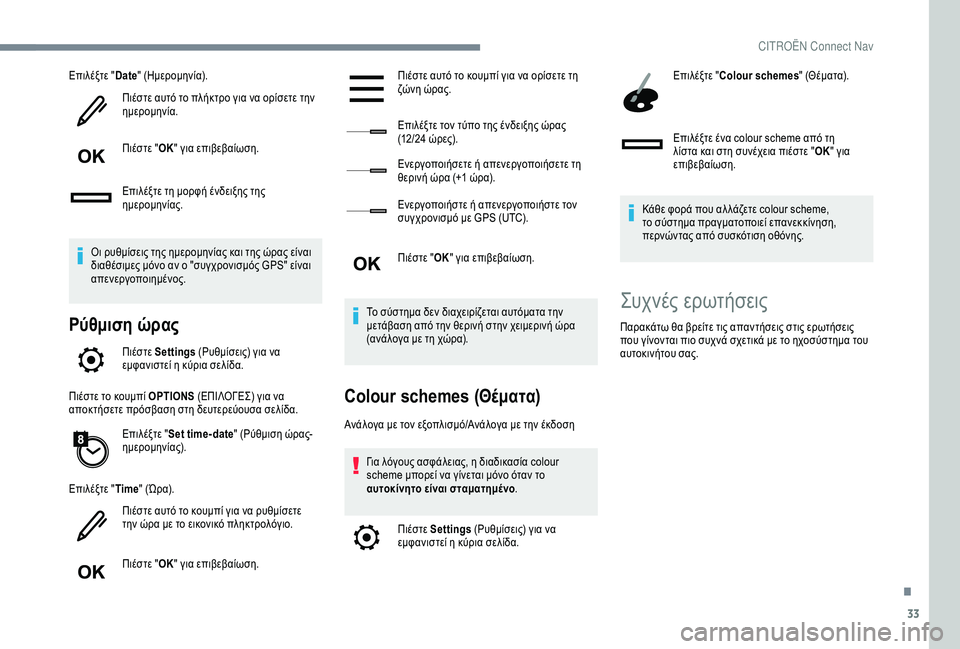
33
Επιλέξτε "Date" (Ημερομηνία).
ŒÝŒπŒ≠œÉœÑŒµ Œ±œÖœÑœå œÑŒø œÄŒªŒÆŒ∫œÑœÅŒø Œ≥ŒπŒ± ŒΩŒ± ŒøœÅŒØœÉŒµœÑŒµ œÑŒ∑ŒΩ
ημερομηνία.
ŒÝŒπŒ≠œÉœÑŒµ " ŒüŒö" Œ≥ŒπŒ± ŒµœÄŒπŒ≤ŒµŒ≤Œ±ŒØœâœÉŒ∑.
Επιλέξτε τη μορφή ένδειξης της
ημερομηνίας.
Οι ρυθμίσεις της ημερομηνίας και της ώρας είναι
διαθέσιμες μόνο αν ο "συγχρονισμός GPS" είναι
απενεργοποιημένος.
Ρύθμιση ώρας
ŒÝŒπŒ≠œÉœÑŒµ Settings (Œ°œÖŒ∏ŒºŒØœÉŒµŒπœÇ) Œ≥ŒπŒ± ŒΩŒ±
εμφανιστεί η κύρια σελίδα.
ŒÝŒπŒ≠œÉœÑŒµ œÑŒø Œ∫ŒøœÖŒºœÄŒØ OPTIONS (ŒïŒÝŒôŒõŒüŒìŒïŒ£) Œ≥ŒπŒ± ŒΩŒ±
αποκτήσετε πρόσβαση στη δευτερεύουσα σελίδα.
Επιλέξτε "Set time- date " (Ρύθμιση ώρας-
ημερομηνίας).
Επιλέξτε " Time" ( Ώρ α).
ŒÝŒπŒ≠œÉœÑŒµ Œ±œÖœÑœå œÑŒø Œ∫ŒøœÖŒºœÄŒØ Œ≥ŒπŒ± ŒΩŒ± œÅœÖŒ∏ŒºŒØœÉŒµœÑŒµ
την ώρα με το εικονικό πληκτρολόγιο.
ŒÝŒπŒ≠œÉœÑŒµ " ŒüŒö" Œ≥ŒπŒ± ŒµœÄŒπŒ≤ŒµŒ≤Œ±ŒØœâœÉŒ∑. ŒÝŒπŒ≠œÉœÑŒµ Œ±œÖœÑœå œÑŒø Œ∫ŒøœÖŒºœÄŒØ Œ≥ŒπŒ± ŒΩŒ± ŒøœÅŒØœÉŒµœÑŒµ œÑŒ∑
ζώνη ώρας.
Επιλέξτε τον τύπο της ένδειξης ώρας
(12/24 ώρες).
Ενεργοποιήσετε ή απενεργοποιήσετε τη
θερινή ώρα (+1 ώρα).
Ενεργοποιήστε ή απενεργοποιήστε τον
συγχρονισμό με GPS (UTC).
ŒÝŒπŒ≠œÉœÑŒµ "
ΟΚ" για επιβεβαίωση.
Το σύστημα δεν διαχειρίζεται αυτόματα την
μετάβαση από την θερινή στην χειμερινή ώρα
(ανάλογα με τη χώρα).
Colour schemes (Θέματα)
Ανάλογα με τον εξοπλισμό/Ανάλογα με την έκδοση Για λόγους ασφάλειας, η διαδικασία colour
scheme μπορεί να γίνεται μόνο όταν το
αυτοκίνητο είναι σταματημένο .
ŒÝŒπŒ≠œÉœÑŒµ Settings (Œ°œÖŒ∏ŒºŒØœÉŒµŒπœÇ) Œ≥ŒπŒ± ŒΩŒ±
εμφανιστεί η κύρια σελίδα. Επιλέξτε "
Colour schemes " (Θέματα).
Επιλέξτε ένα colour scheme από τη
λίστα και στη συνέχεια πιέστε " ΟΚ" για
επιβεβαίωση.
Κάθε φορά που αλ λάζετε colour scheme,
το σύστημα πραγματοποιεί επανεκκίνηση,
περνώντας από συσκότιση οθόνης.
Συχνές ερωτήσεις
ŒÝŒ±œÅŒ±Œ∫Œ¨œÑœâ Œ∏Œ± Œ≤œÅŒµŒØœÑŒµ œÑŒπœÇ Œ±œÄŒ±ŒΩœÑŒÆœÉŒµŒπœÇ œÉœÑŒπœÇ ŒµœÅœâœÑŒÆœÉŒµŒπœÇ
που γίνονται πιο συχνά σχετικά με το ηχοσύστημα του
αυτοκινήτου σας.
.
CIT
Page 216 of 256
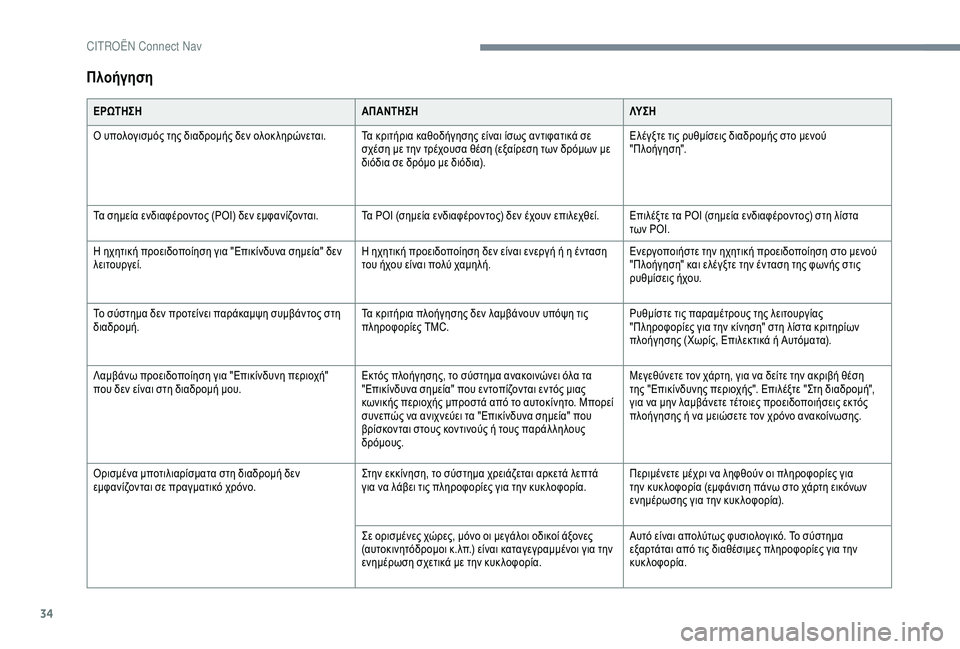
34
ŒÝŒªŒøŒÆŒ≥Œ∑œÉŒ∑
ŒïŒ°Œ©Œ§ŒóŒ£ŒóŒëŒÝŒëŒùŒ§ŒóŒ£ŒóŒõŒ• Œ£ Œó
Ο υπολογισμός της διαδρομής δεν ολοκ ληρώνεται. Τα κριτήρια καθοδήγησης είναι ίσως αντιφατικά σε σχέση με την τρέχουσα θέση (εξαίρεση των δρόμων με
διόδια σε δρόμο με διόδια).Ελέγξτε τις ρυθμίσεις διαδρομής στο μενού
"ŒÝŒªŒøŒÆŒ≥Œ∑œÉŒ∑".
Τα σημεία ενδιαφέροντος (POI) δεν εμφανίζονται. Τα POI (σημεία ενδιαφέροντος) δεν έχουν επιλεχθεί. Επιλέξτε τα POI (σημεία ενδιαφέροντος) στη λίστα των POI.
Η ηχητική προειδοποίηση για "Επικίνδυνα σημεία" δεν
λειτουργεί. Η ηχητική προειδοποίηση δεν είναι ενεργή ή η ένταση
του ήχου είναι πολύ χαμηλή.Ενεργοποιήστε την ηχητική προειδοποίηση στο μενού
"ŒÝŒªŒøŒÆŒ≥Œ∑œÉŒ∑" Œ∫Œ±Œπ ŒµŒªŒ≠Œ≥ŒæœÑŒµ œÑŒ∑ŒΩ Œ≠ŒΩœÑŒ±œÉŒ∑ œÑŒ∑œÇ œÜœâŒΩŒÆœÇ œÉœÑŒπœÇ
ρυθμίσεις ήχου.
Το σύστημα δεν προτείνει παράκαμψη συμβάντος στη
διαδρομή. Τα κριτήρια πλοήγησης δεν λαμβάνουν υπόψη τις
πληροφορίες TMC.Ρυθμίστε τις παραμέτρους της λειτουργίας
"ŒÝŒªŒ∑œÅŒøœÜŒøœÅŒØŒµœÇ Œ≥ŒπŒ± œÑŒ∑ŒΩ Œ∫ŒØŒΩŒ∑œÉŒ∑" œÉœÑŒ∑ ŒªŒØœÉœÑŒ± Œ∫œÅŒπœÑŒ∑œÅŒØœâŒΩ
πλοήγησης (Χωρίς, Επιλεκτικά ή Αυτόματα).
Λαμβάνω προειδοποίηση για "Επικίνδυνη περιοχή"
που δεν είναι στη διαδρομή μου. Εκτός πλοήγησης, το σύστημα ανακοινώνει όλα τα
"Επικίνδυνα σημεία" που εντοπίζονται εντός μιας
κωνικής περιοχής μπροστά από το αυτοκίνητο. Μπορεί
συνεπώς να ανιχνεύει τα "Επικίνδυνα σημεία" που
βρίσκονται στους κοντινούς ή τους παράλ ληλους
δρόμους.Μεγεθύνετε τον χάρτη, για να δείτε την ακριβή θέση
της "Επικίνδυνης περιοχής". Επιλέξτε "Στη διαδρομή",
για να μην λαμβάνετε τέτοιες προειδοποιήσεις εκτός
πλοήγησης ή να μειώσετε τον χρόνο ανακοίνωσης.
Ορισμένα μποτιλιαρίσματα στη διαδρομή δεν
εμφανίζονται σε πραγματικό χρόνο. Στην εκκίνηση, το σύστημα χρειάζεται αρκετά λεπτά
Œ≥ŒπŒ± ŒΩŒ± ŒªŒ¨Œ≤ŒµŒπ œÑŒπœÇ œÄŒªŒ∑œÅŒøœÜŒøœÅŒØŒµœÇ Œ≥ŒπŒ± œÑŒ∑ŒΩ Œ∫œÖŒ∫ ŒªŒøœÜŒøœÅŒØŒ±.ŒÝŒµœÅŒπŒºŒ≠ŒΩŒµœÑŒµ ŒºŒ≠œáœÅŒπ ŒΩŒ± ŒªŒ∑œÜŒ∏ŒøœçŒΩ ŒøŒπ œÄŒªŒ∑œÅŒøœÜŒøœÅŒØŒµœÇ Œ≥ŒπŒ±
την κυκ λοφορία (εμφάνιση πάνω στο χάρτη εικόνων
ενημέρωσης για την κυκ λοφορία).
Σε ορισμένες χώρες, μόνο οι μεγάλοι οδικοί άξονες
(αυτοκινητόδρομοι κ.λπ.) είναι καταγεγραμμένοι για την
ενημέρωση σχετικά με την κυκ λοφορία. Αυτό είναι απολύτως φυσιολογικό. Το σύστημα
εξαρτάται από τις διαθέσιμες πληροφορίες για την
κυκλοφορία.
CIT
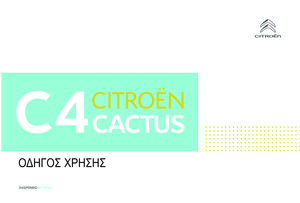 1
1 2
2 3
3 4
4 5
5 6
6 7
7 8
8 9
9 10
10 11
11 12
12 13
13 14
14 15
15 16
16 17
17 18
18 19
19 20
20 21
21 22
22 23
23 24
24 25
25 26
26 27
27 28
28 29
29 30
30 31
31 32
32 33
33 34
34 35
35 36
36 37
37 38
38 39
39 40
40 41
41 42
42 43
43 44
44 45
45 46
46 47
47 48
48 49
49 50
50 51
51 52
52 53
53 54
54 55
55 56
56 57
57 58
58 59
59 60
60 61
61 62
62 63
63 64
64 65
65 66
66 67
67 68
68 69
69 70
70 71
71 72
72 73
73 74
74 75
75 76
76 77
77 78
78 79
79 80
80 81
81 82
82 83
83 84
84 85
85 86
86 87
87 88
88 89
89 90
90 91
91 92
92 93
93 94
94 95
95 96
96 97
97 98
98 99
99 100
100 101
101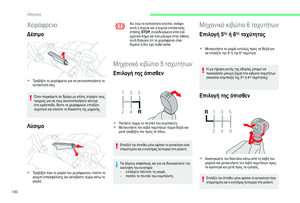 102
102 103
103 104
104 105
105 106
106 107
107 108
108 109
109 110
110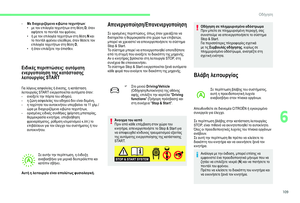 111
111 112
112 113
113 114
114 115
115 116
116 117
117 118
118 119
119 120
120 121
121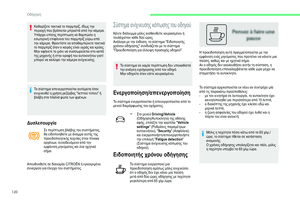 122
122 123
123 124
124 125
125 126
126 127
127 128
128 129
129 130
130 131
131 132
132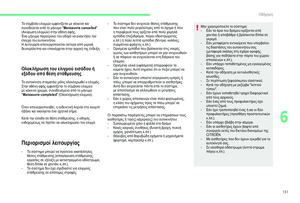 133
133 134
134 135
135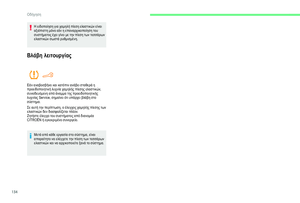 136
136 137
137 138
138 139
139 140
140 141
141 142
142 143
143 144
144 145
145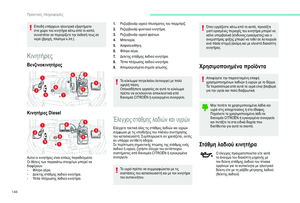 146
146 147
147 148
148 149
149 150
150 151
151 152
152 153
153 154
154 155
155 156
156 157
157 158
158 159
159 160
160 161
161 162
162 163
163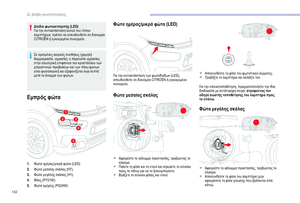 164
164 165
165 166
166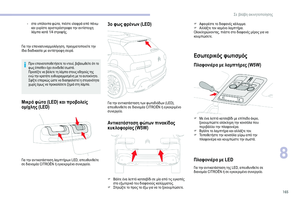 167
167 168
168 169
169 170
170 171
171 172
172 173
173 174
174 175
175 176
176 177
177 178
178 179
179 180
180 181
181 182
182 183
183 184
184 185
185 186
186 187
187 188
188 189
189 190
190 191
191 192
192 193
193 194
194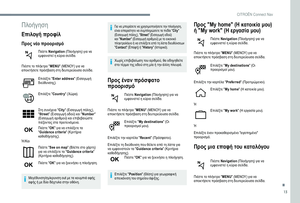 195
195 196
196 197
197 198
198 199
199 200
200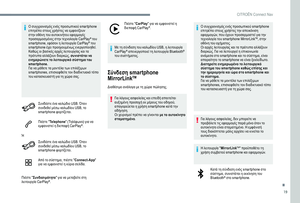 201
201 202
202 203
203 204
204 205
205 206
206 207
207 208
208 209
209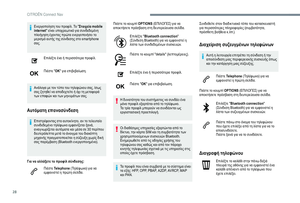 210
210 211
211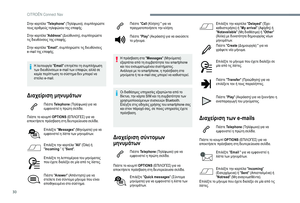 212
212 213
213 214
214 215
215 216
216 217
217 218
218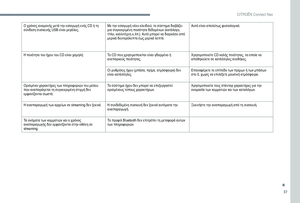 219
219 220
220 221
221 222
222 223
223 224
224 225
225 226
226 227
227 228
228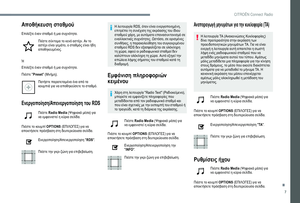 229
229 230
230 231
231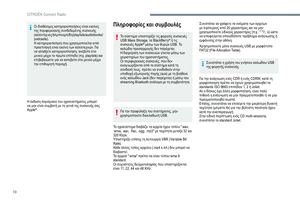 232
232 233
233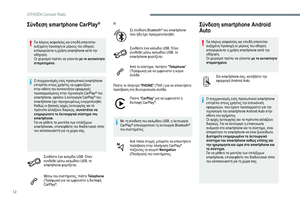 234
234 235
235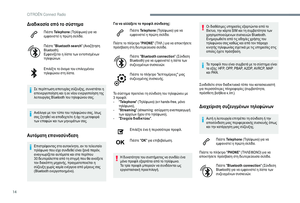 236
236 237
237 238
238 239
239 240
240 241
241 242
242 243
243 244
244 245
245 246
246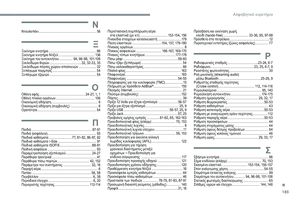 247
247 248
248 249
249 250
250 251
251 252
252 253
253 254
254 255
255